Ajouter un copilote à votre Power Pages site
Un copilote améliore votre Microsoft Power Pages site en fournissant une assistance instantanée à vos utilisateurs. En quelques minutes, vous pouvez intégrer un copilote pour fournir des réponses en langage naturel aux questions des visiteurs, améliorer l’expérience utilisateur et augmenter la satisfaction.
Par défaut, un copilote que vous ajoutez à votre site Power Pages peut répondre aux questions en se basant sur les informations du site. Toutefois, vous pouvez étendre les fonctionnalités de copilote par défaut comme suit :
- Utilisez un copilote créé dans Microsoft Copilot Studio.
- Configurez le copilote pour qu’il utilise la recherche Bing pour générer des réponses à partir de données publiques.
- Utilisez Omnicanal dans Dynamics 365 Customer Service avec votre copilote et migrez les clients vers un conseiller selon les besoins.

Conditions préalables
Avant de pouvoir utiliser les fonctionnalités de copilote basée sur l’IA dans Power Pages, les conditions suivantes doivent être remplies :
- Votre administrateur de client doit activer le paramètre Publier des copilotes avec des fonctionnalités d’IA dans le centre d’administration Power Platform.
- Le copilote utilise les réponses génératives Copilot Studio. Pour en savoir plus sur les quotas et les limites, consultez Quotas, limites, enregistrement d’application, certificats et valeurs de configuration pour Copilot Studio.
Ajouter un copilote
Pour ajouter manuellement un copilote, procédez comme suit :
Dans Power Pages, accédez à Configurer l’espace de travail.
Sous Copilot, sélectionnez Ajouter un copilote.
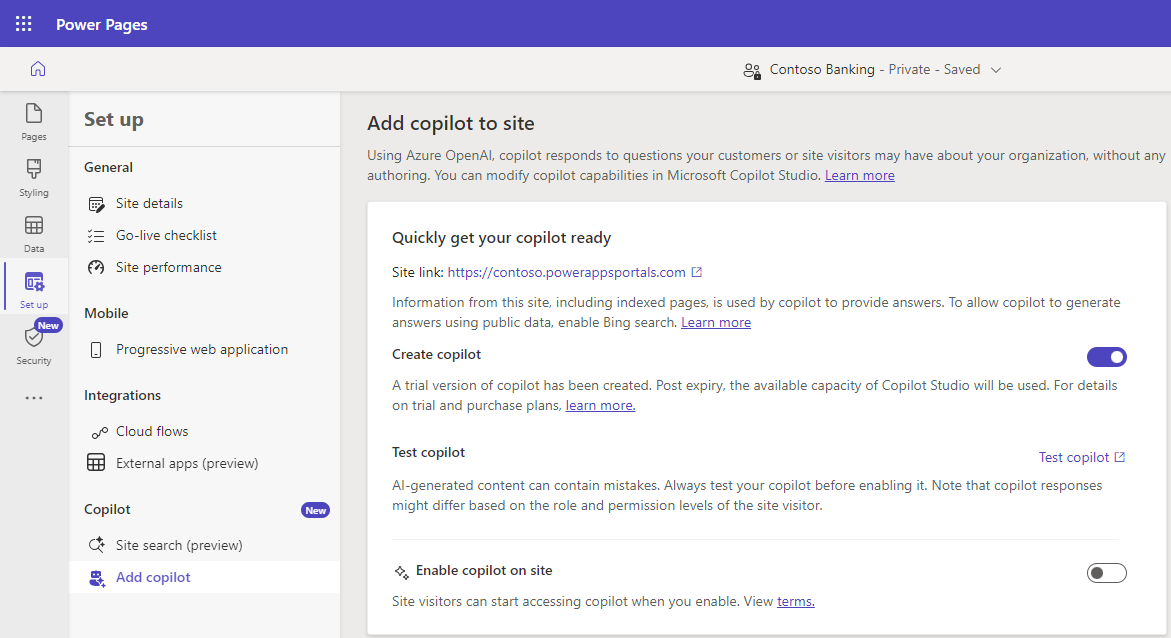
Activez l’option Créer un copilote.
Power Pages crée un copilote pour les conversations avec réponses génératives pour vous dans Copilot Studio.
Pour rendre le copilote disponible pour les visiteurs et les utilisateurs, activez l’option Activer le copilote sur le site.
L’option Activer le copilote sur le site n’est disponible que si votre administrateur client a activé le paramètre Publier des copilotes avec des fonctionnalités d’IA.
Note
- Si un site répond aux conditions décrites dans la section Conditions préalables, le copilote est ajouté au site lors de l’approvisionnement du site. Si vous ne souhaitez pas que le copilote soit créé par défaut, les administrateurs de service peuvent désactiver cette fonctionnalité au niveau du client. Pour en savoir plus, consultez Gérer l’approvisionnement de copilot.
- Pour modifier le domaine personnalisé de votre site après avoir ajouté un copilote, commencez par désactiver le copilote, puis mettez à jour le domaine personnalisé. Lorsque vous avez terminé, réactivez le copilote.
- Si vous désactivez la fonctionnalité de copilote, patientez quelques minutes que les opérations en arrière-plan se terminent avant de la réactiver.